时间:2021-09-09 07:45:16 作者:小敏敏 来源:系统之家 1. 扫描二维码随时看资讯 2. 请使用手机浏览器访问: https://m.xitongzhijia.net/xtjc/20210909/224803.html 手机查看 评论 反馈
很多时候我们需要打开命令提示符,来进行对系统服务,关开机,获取信息的操作,那么Win11系统的命令提示符怎么打开呢?下面小编就为大家带来Windows11命令提示符打开方法步骤介绍,快来看看吧!
Windows11命令提示符打开方法步骤
1、首先在windows11桌面下方任务栏中右键windows图标。
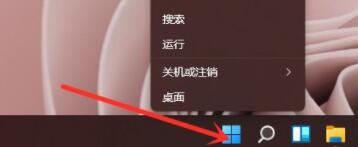
2、接着在右键菜单中选择windows 终端(管理员)。
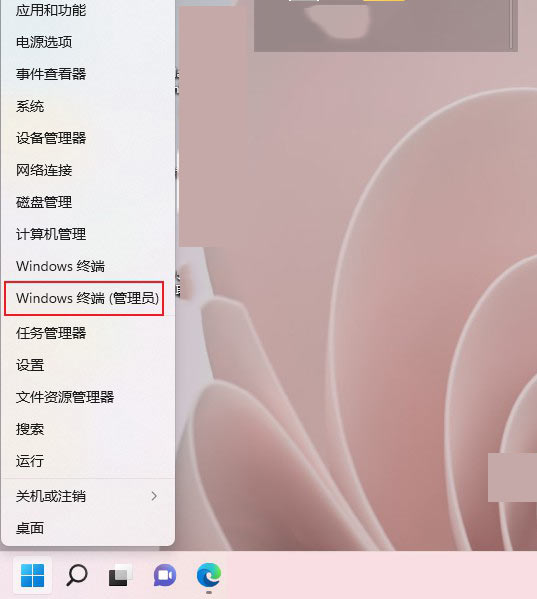
3、打开之后,在窗口中点击小箭头。
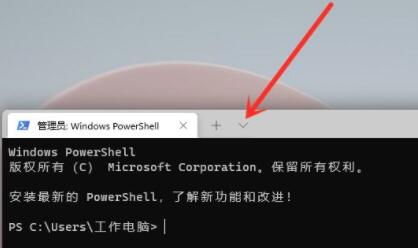
4、然后在下拉菜单中选择命令提示符。
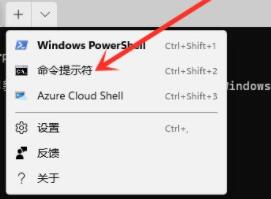
5、这样就可以打开命令提示符了,然后在其中输入内容即可。

发表评论
共0条
评论就这些咯,让大家也知道你的独特见解
立即评论以上留言仅代表用户个人观点,不代表系统之家立场